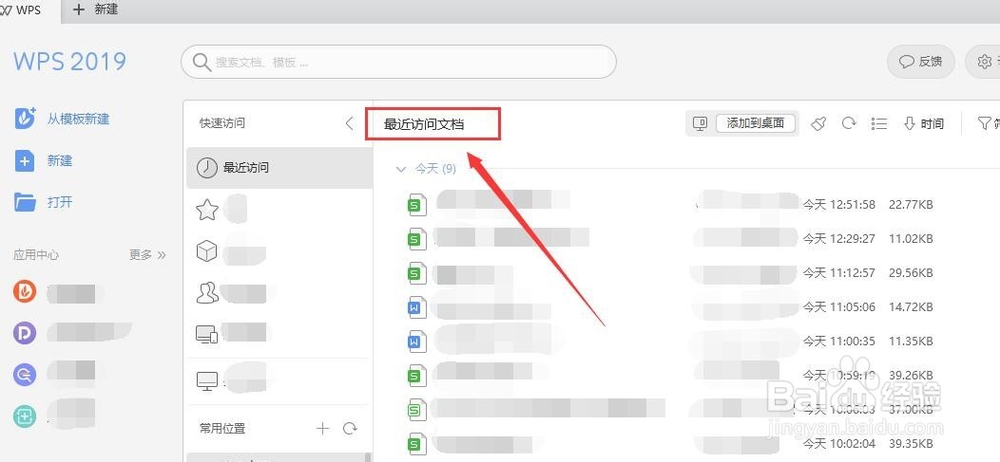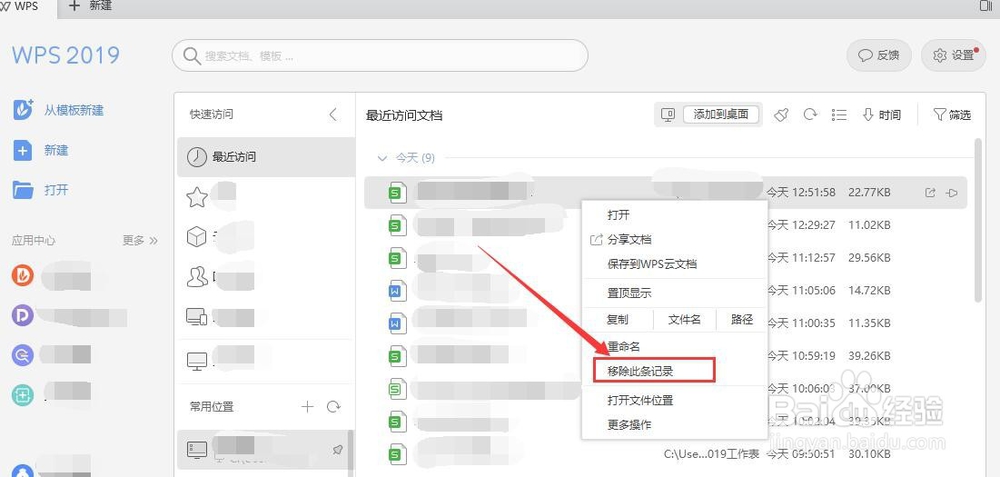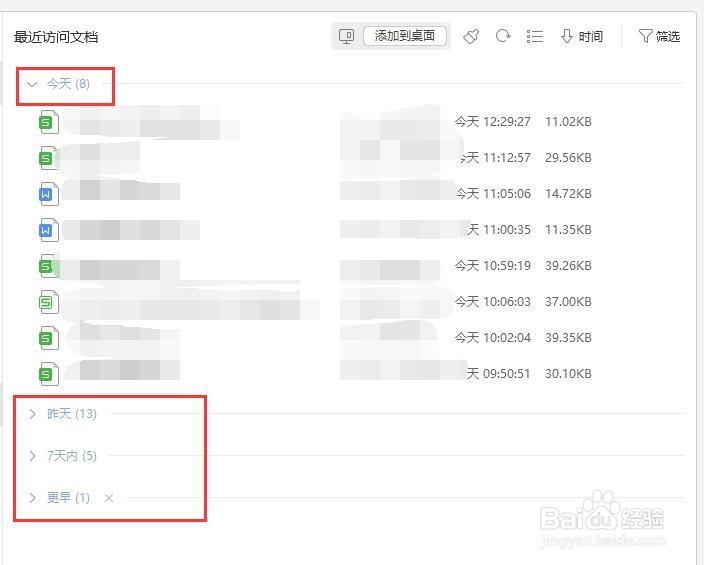wps2019最新版本中如何移除最近访问的文档
1、打开wps2019版本,首先就会显示“最近访问文档”(如下图)
2、方法一:逐条删选择需要删除的一条记录,然后右击,在弹出的列表中,选择“移除此条记录”(如下图)
3、在弹出的对话框中,选择“是”就移除成功了(如下图)注意:同时删除文件前面的复选框不要打勾,打勾此文件在电脑里就被删掉了
4、方法二:最近访问文档全部移除选择“最近访问文档”右端的“扫帚”图标,先移除失效文档(如下图)
5、然后点击文档前面的倒三角图标,鼠标移至时显示“x”(如下图)
6、点击“x”,弹出对话框,选择“是”就可以全部移除了,相同步骤将之前的文档移除掉(如下图)
7、然后重新打开WPS2019,就会发现近期访问的文档记录全都被移除了(如下图)
声明:本网站引用、摘录或转载内容仅供网站访问者交流或参考,不代表本站立场,如存在版权或非法内容,请联系站长删除,联系邮箱:site.kefu@qq.com。
阅读量:74
阅读量:71
阅读量:58
阅读量:35
阅读量:24